WPS Office Word如何设置样式和格式
当处理Word文档时,如何调整文字样式和格式?接下来,我们将探讨常见的操作方法。
1、 首先我们打开一个原有的文档:
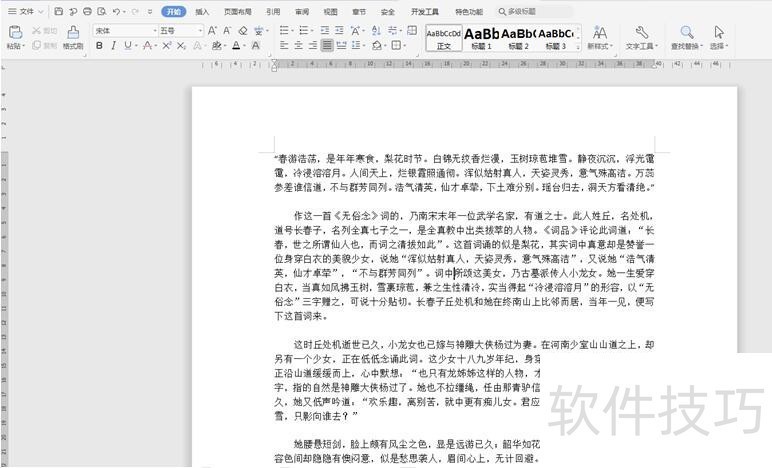
2、 选择工具栏上的【开始】选项,对选中文字的格式进行调整:包括文字样式、大小、颜色等:
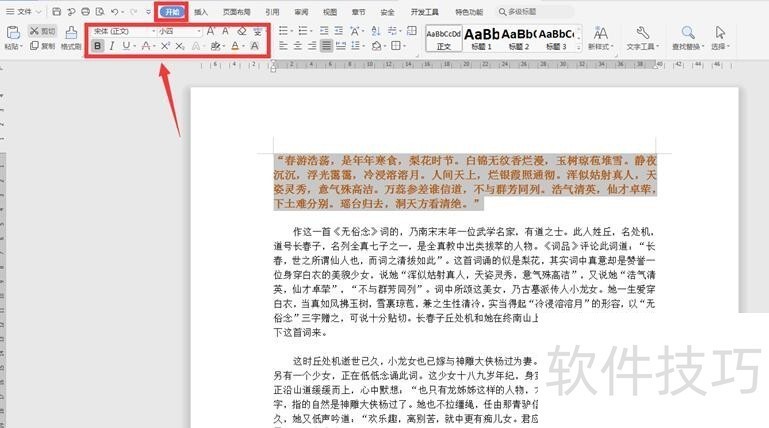
3、 如果我们想要把文档中其它的文字也更改成一样的格式,点击【开始】选项下的【格式刷】按钮:
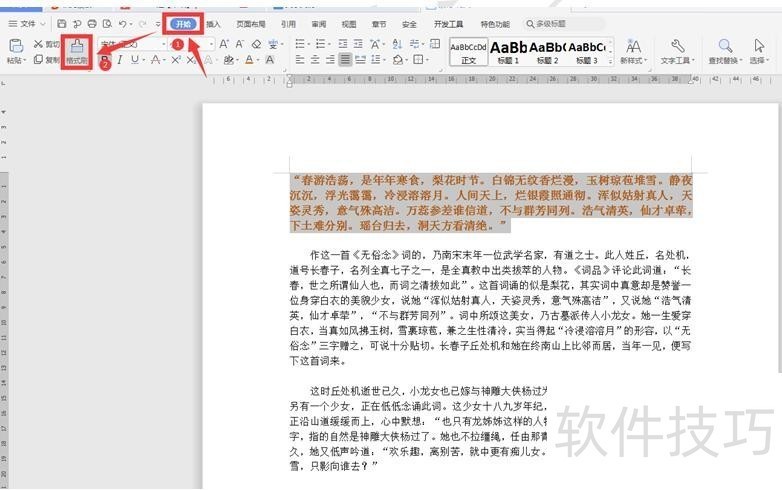
4、 此时在文中会出现一个“小刷子”的形状,按住小刷子选中文档,此时所有的文字格式都已经改变:
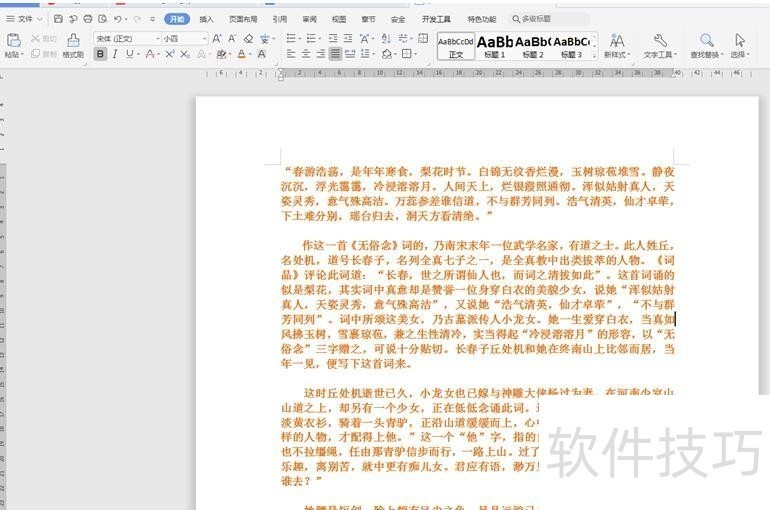
5、 选中需要更改样式的文字,点击【开始】选项下,样式旁边的倒三角形:
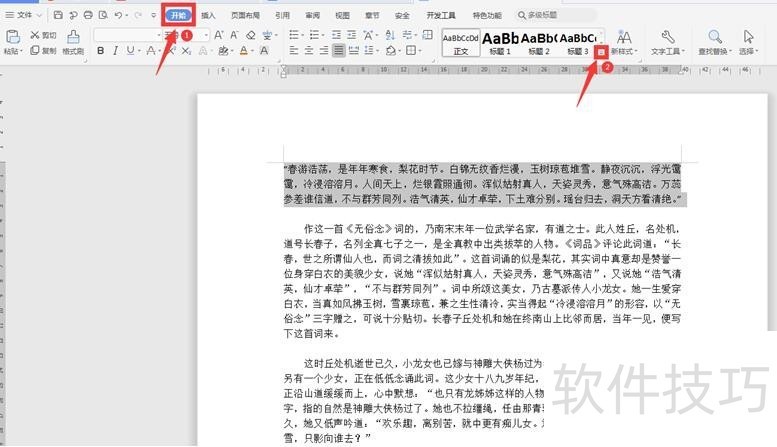
6、 此时会弹出文档中已有的样式,我们选择其中的一种:
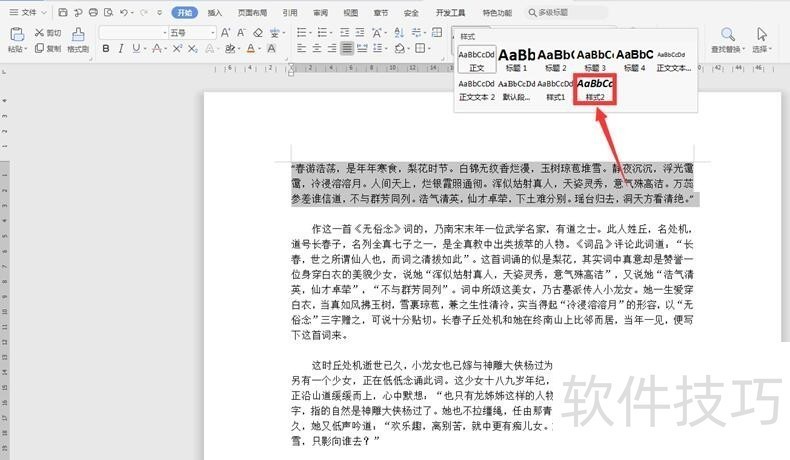
文章标题:WPS Office Word如何设置样式和格式
文章链接://m.i-boarding.com/jiqiao/202363.html
为给用户提供更多有价值信息,ZOL下载站整理发布,如果有侵权请联系删除,转载请保留出处。
- 上一问:如何制作九九乘法表
- 下一问:WPS如何快速输入日期?WPS表格时间快捷键
相关软件推荐
其他类似技巧
- 2024-08-15 16:53:02如何用WPS截图取字?
- 2024-08-15 16:51:02wps表格如何不显示虚线,只显示已设置的线条
- 2024-08-15 16:48:02Wps2019怎么在文档中插入两个并排的表格
- 2024-08-15 16:45:02如何快速比较不同区域的数值?
- 2024-08-15 16:44:02如何用wps画出 黑胶带的图片效果?
- 2024-08-15 16:42:02wps如何设置粗体、斜体和下划线?
- 2024-08-15 16:40:02wps演示中怎样制作重点流程图
- 2024-08-15 16:39:01怎样在wps文字中插入本机电脑里的图片
- 2024-08-15 16:38:02wps思维导图怎么更改节点边框颜色?
- 2024-08-15 16:35:02怎么用WPS图片工具提取图片中的文字?
金山WPS Office软件简介
WPS大大增强用户易用性,供用户根据特定的需求选择使用,并给第三方的插件开发提供便利。ZOL提供wps官方下载免费完整版。软件特性:办公, 由此开始新增首页, 方便您找到常用的办公软件和服务。需要到”WPS云文档”找文件? 不用打开资源管理器, 直接在 WPS 首页里打开就行。当然也少不了最近使用的各类文档和各种工作状...详细介绍?









